Unraid直通显卡给虚拟机
[导读]:
该篇教程主要讲解直通显卡给虚拟机 Tip:独显和核显直通方法都是一样的! 主要流程目录: 1.屏蔽显卡 2.虚拟机设置 3. NAS存储 显卡驱动 1.屏蔽显卡 直通前。需要先屏蔽显卡才能进行...
精选评测好文
该篇教程主要讲解直通显卡给虚拟机
Tip:独显和核显直通方法都是一样的!
主要流程目录:
1.屏蔽显卡
2.虚拟机设置
3.NAS存储
显卡驱动
1.屏蔽显卡
直通前。需要先屏蔽显卡才能进行直通。
TOOLS -> System Devices
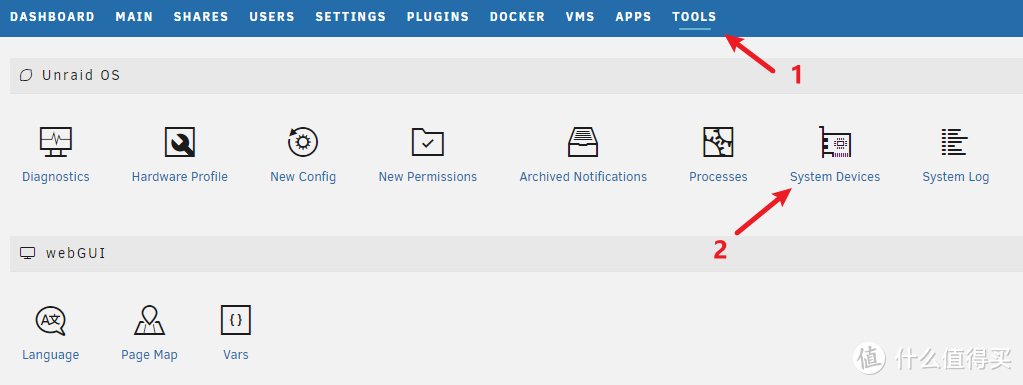
NAS存储
找到要屏蔽的显卡(独显和核显直通方法都是一样)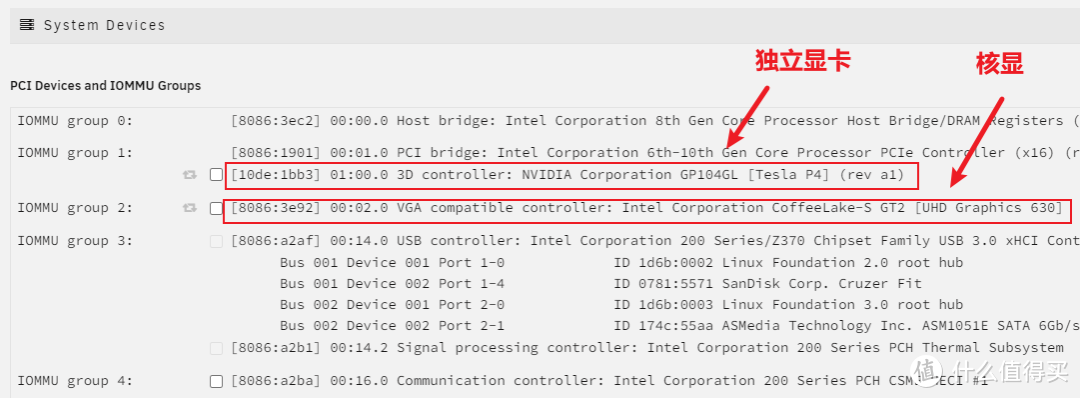
勾选显卡(这里演示屏蔽独显)

选择这个以后。会有弹窗提示重启设备
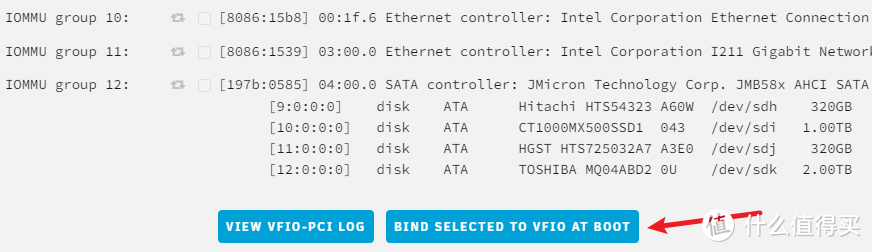
重启设备~
回到这里。可以看见已经自动勾选上。说明已经屏蔽完成
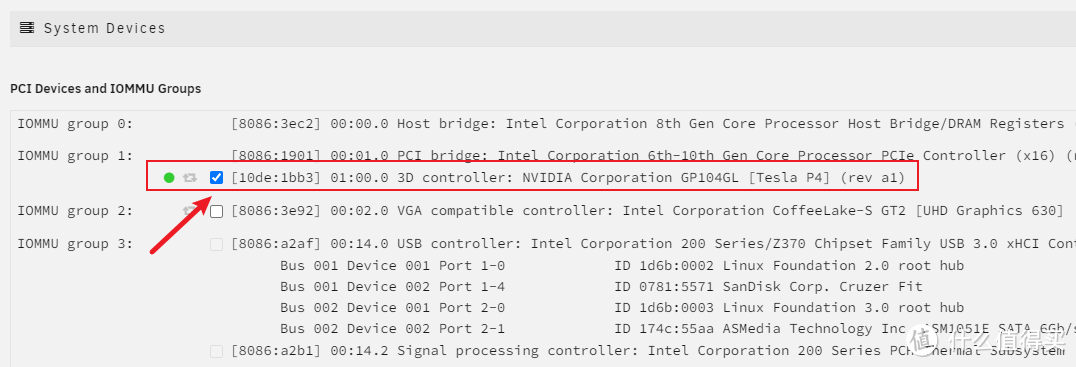
2.虚拟机设置
怎么安装虚拟机就不演示了。不会的可以看教程
『 VMS篇 | Windows11 』
『 进阶篇 | Win10安装 』
特别提醒。先不要勾选显卡。先用VNC

系统安装完成以后。设置window远程桌面连接。设置完成。关闭虚拟机~
将原来“Virtual”改直通的显卡(蓝色字那里空不用管)

当然也可以像这样添加多个。保留VNC访问(不推荐。有可能驱动打不上)
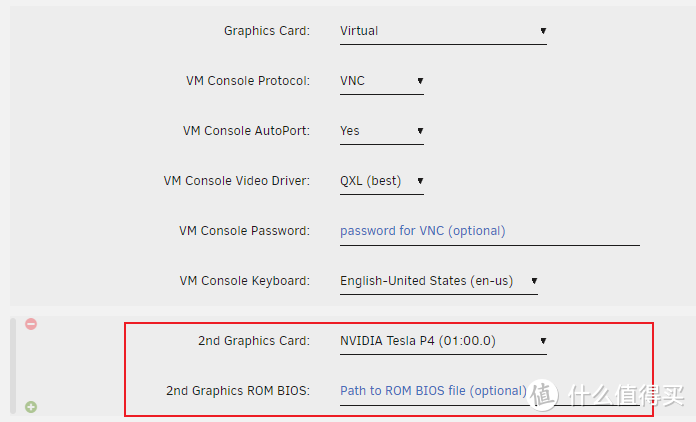
更新(保存)虚拟机设置后。启动。用远程桌面连接

3.NAS存储
显卡驱动
注意。
NAS存储
显卡驱动是否合适是关键。有可能驱动会有不兼容情况。多换几个试试。下载
NAS存储
显卡驱动(小白不会可以下鲁大师。检测驱动进行安装)NVIDIA独显
Intel核显。安装步骤可以看『 Plugin篇 | Intel-GVT-g显卡虚拟化 』
这里演示Tesla P4驱动安装

同意并继续
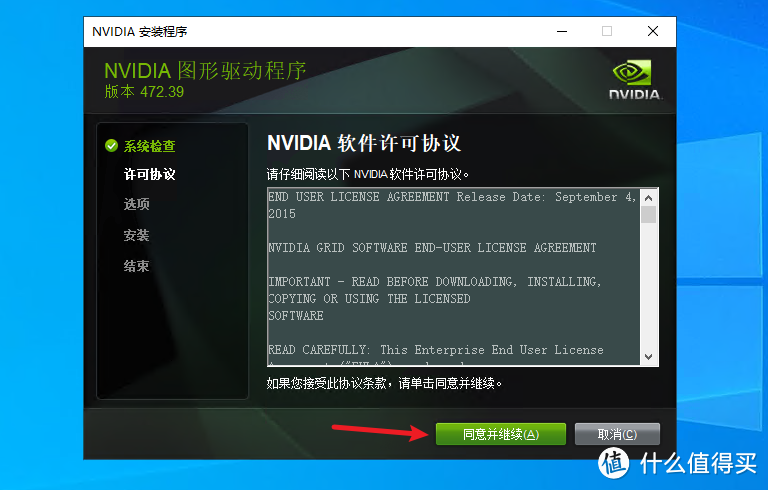
自定义(精简也可以的。如果之前安装过驱动不行。最好选择自定义)
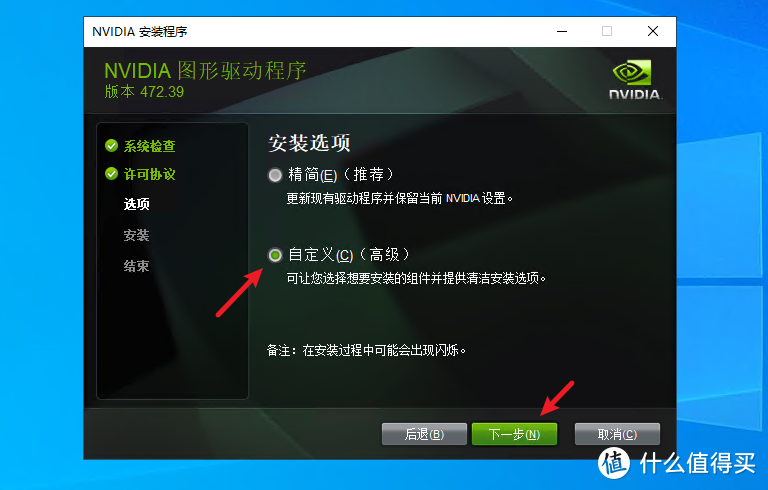
这个可以避免之前安装过无效驱动产生的影响
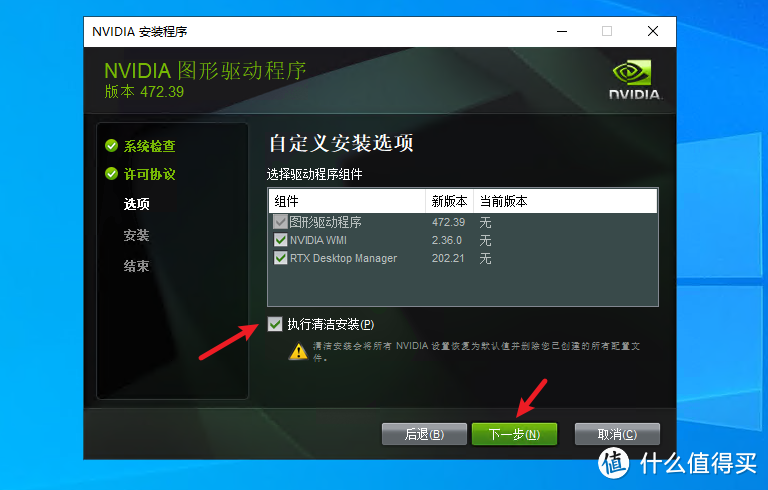
成功安装完成
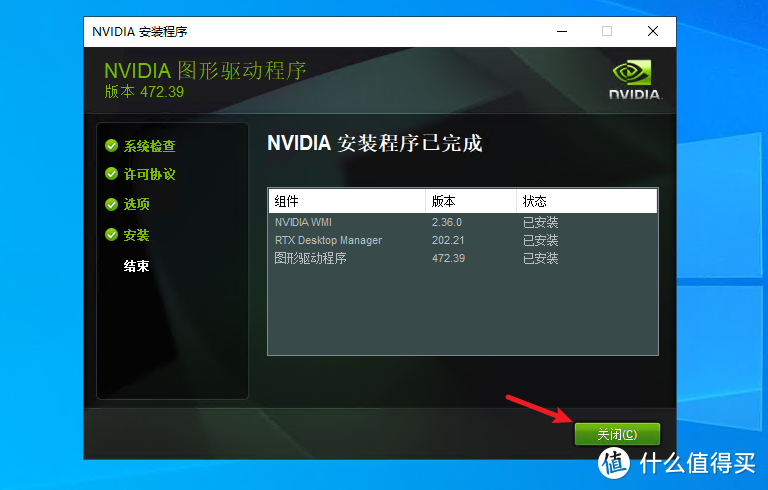
去查看显卡是否正常
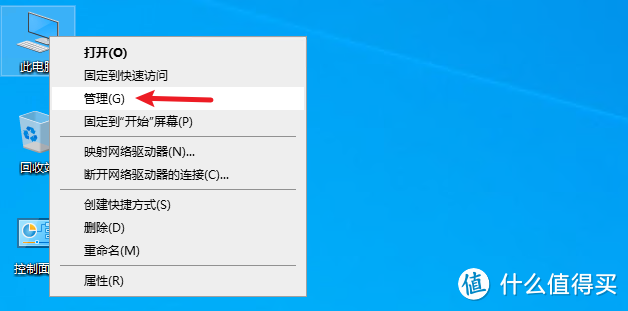
可以看到正常识别到显卡型号
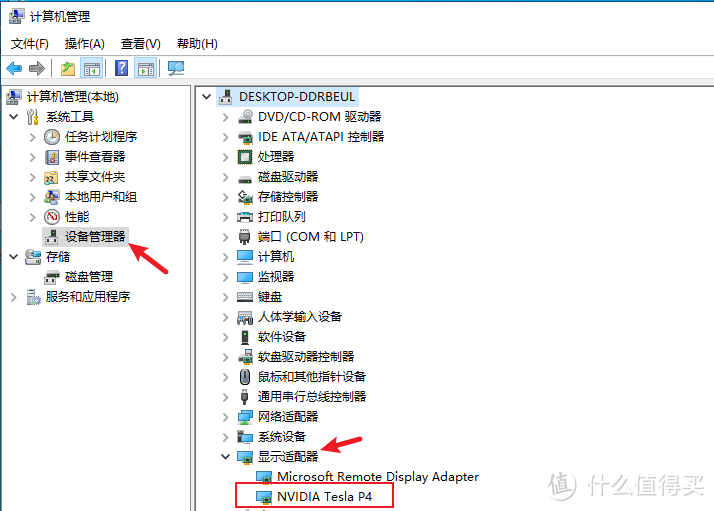
任务管理器也可以看到GPU信息
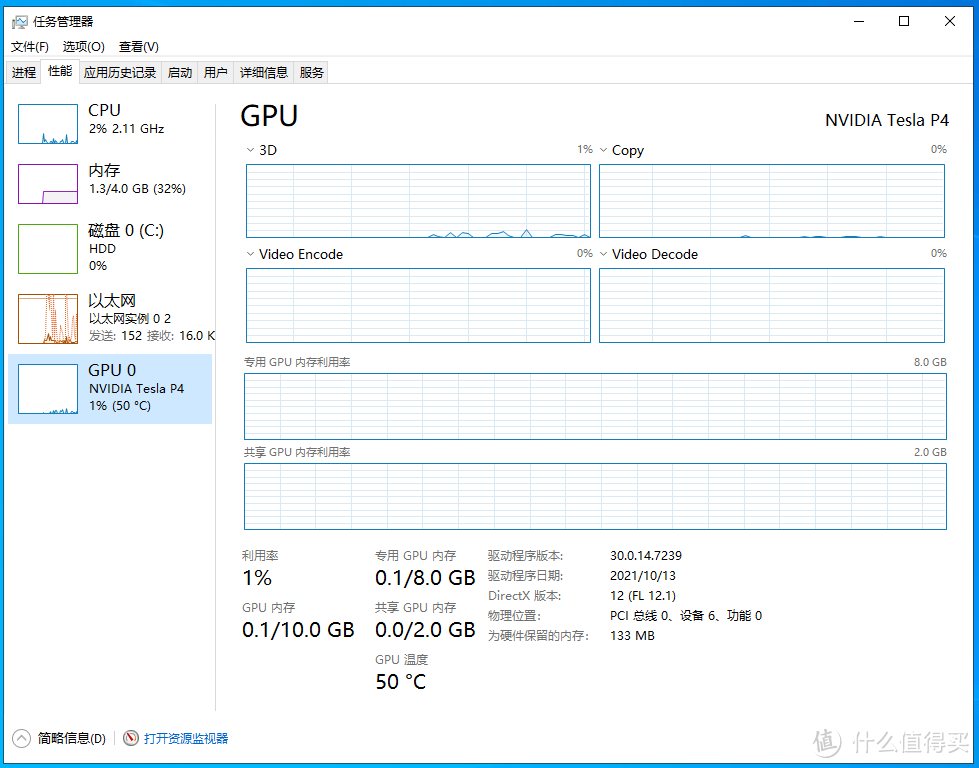
娱乐大师跑分17万
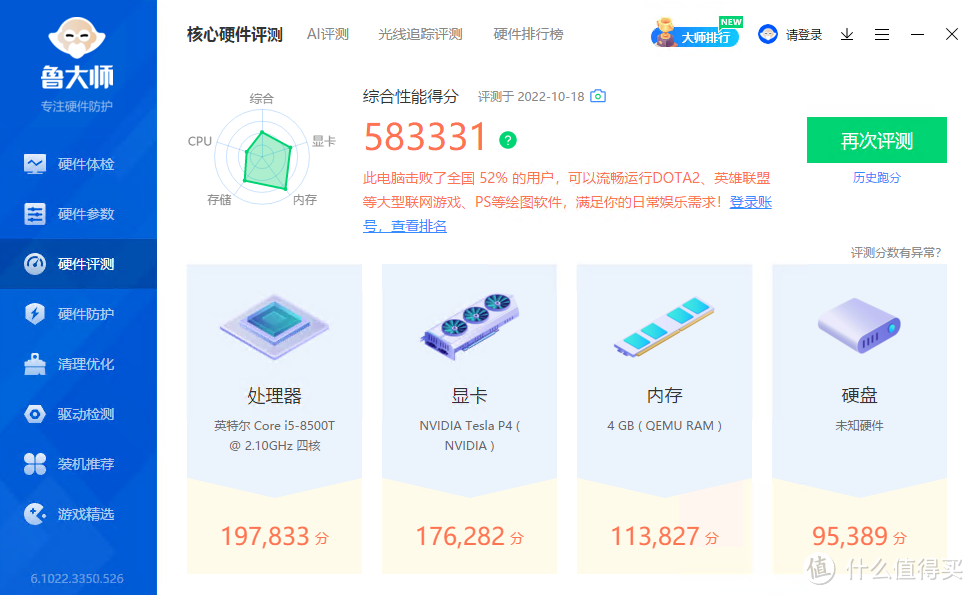
相似性能的显卡
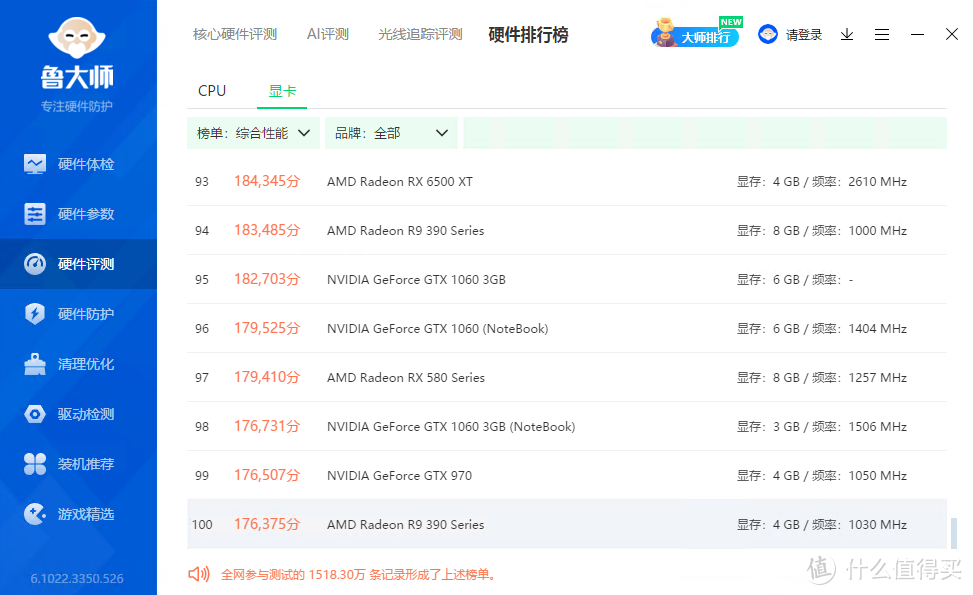
作者声明本文无利益相关。欢迎值友理性交流。和谐讨论~
其他人还看了
杀疯了!两千元档,N5105、双M2、4盘位、8G内存,绿联DX4600使用体验与评测
哎呦不错哦,赞!(592)
打赏
 打赏给作者
打赏给作者
 打赏给作者
打赏给作者
郑重声明:本文“Unraid直通显卡给虚拟机”,https://nmgjrty.com/cunchusb_640297.html内容,由David的日常提供发布,请自行判断内容优劣。

说点什么吧
- 全部评论(0)
还没有评论,快来抢沙发吧!
相关推荐
-
 内存卡怎么选?详解TF、SD卡参数标准带你避坑!
内存卡怎么选?详解TF、SD卡参数标准带你避坑! -
 包括物理黑群迁移、升级、硬解等
包括物理黑群迁移、升级、硬解等 -
 绿联DX4600
绿联DX4600 -
 杀疯了!两千元档,N5105、双M2、4盘位、8G内存,绿联DX4600使用体验与评测
杀疯了!两千元档,N5105、双M2、4盘位、8G内存,绿联DX4600使用体验与评测 -
 群晖安装迅雷下载套件
群晖安装迅雷下载套件 -
 DX4600
DX4600 -
 ESXI丨VMwareWorkstationPro
ESXI丨VMwareWorkstationPro -
 非专业对ikuai和openwrt软交换性能测试
非专业对ikuai和openwrt软交换性能测试 -
 遇强越强的绿联私有云DX4600,可兼顾性能与易用
遇强越强的绿联私有云DX4600,可兼顾性能与易用 -
 秒速快传、稳定可靠,奥睿科快闪u盘体验
秒速快传、稳定可靠,奥睿科快闪u盘体验 -
 不许有人不知道!2022年多次复购和新拔草成功的10件品质好物
不许有人不知道!2022年多次复购和新拔草成功的10件品质好物 -
 C快闪U盘更适合你,小巧而高速
C快闪U盘更适合你,小巧而高速 -
 NAS的(unraid)
NAS的(unraid) -
 N5105软路由跑不满25G,软路由还是要自己配还能兼容HTPC和客厅游戏机
N5105软路由跑不满25G,软路由还是要自己配还能兼容HTPC和客厅游戏机 -
 为什么我们需要docker
为什么我们需要docker -
 初上手及购买建议
初上手及购买建议
最新更新
推荐阅读
猜你喜欢
- [NAS存储]docke安装typecho导航主题webstack
- [NAS存储]群晖硬盘架修复手记
- [NAS存储]ZFSmirror磁盘分区损坏后的恢复
- [NAS存储]网络存储篇
- 4K摄影伴侣,同价位最具性价比的雷克沙1800XSD卡
- 京东百元补贴给力!5毛1G的三星EVO高速存储卡
- 海康威视X304金属64GU盘
- 下载器实现硬链接搭建教程
- 希捷计划2026年推50TB机械硬盘:两大绝技 速度翻倍
- 用个10年没问题,影驰战将SSD耐久性折磨测试(3/5最终更新)
- 2022年固态硬盘主控产能缺口高达3成,28nm制程最吃紧
- 傲腾内存价格流出:每GB最低35元,最高容量512GB
- 三星量产eMRAM存储器:比eFlash快1000倍,功耗更低
- 将Windows电脑作为伪NAS,共享视频给局域网内的手机/平板/电视观看
- 为radarr/sonarr设置一个实用的前端页面:JellySeerr项目安装与使用

 大家电
大家电  厨卫家电
厨卫家电  生活电器
生活电器  健康电器
健康电器  数码产品
数码产品  五金电器
五金电器  生活用品
生活用品  好物推荐
好物推荐  网站首页
网站首页



